Visio do PDF - previesť Visio na PDF ľahko (preložené Googlom)
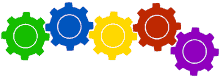
Prebieha spracovanie, čakajte prosím ...
Nahranie dokumentu
Visio to PDF sa nelíši od ostatných sekcií PDFtodo, stačí kliknúť na dropzone a vybrať dokumenty Visio na nahranie, alebo tam presunúť súbory.
Usporiadajte dokumenty Visio
Dokumenty Visio sa prevádzajú do formátu PDF podľa toho, ako ste ich nahrali. Ak chcete zmeniť poradie, nijako sa to nijako nelíši, pretože všetky prevedené dokumenty Visio sa skonvertujú. Stačí ich jednoducho presunúť myšou a usporiadať tak, ako sa vám páči.
Konfigurovať
Prevodník Visio na PDF nemá žiadnu konfiguráciu. To znamená, že po nahraní dokumentov Visio môžete okamžite začať s konverziou do PDF.
PDF na stiahnutie
Po prevedení dokumentov z Visia na PDF sa zobrazia odkazy na každý vytvorený PDF. V podstate pre každý nahraný dokument Visio budete mať jeden vygenerovaný dokument PDF. Stačí kliknúť na odkaz na súbor a sťahovanie sa spustí.
Začať znovu?
Po dokončení prevodu z formátu Visio na PDF v sekcii na stiahnutie sa zobrazí tlačidlo „Opäť?“ kde je potrebné kliknúť, ak chcete prevádzať doplnkový program Visio na dokumenty PDF.
Aké bezpečné sú moje dokumenty?
PDFtodo všade používa protokol HTTPS na šifrovanie komunikácie medzi vami a našimi servermi, ale aj medzi našimi servermi. Všetky nahrané dokumenty Visio sa odstránia 1 hodinu po spracovaní a rovnako sa použijú na vygenerované dokumenty PDF. Tím PDFtodo nikdy neotvorí žiadny z vašich dokumentov.
Limity Visio na PDF
Prevodník Visio na PDF umožňuje iba nahrávanie dokumentov Visia. Max. veľkosť dokumentov Visio je 100 MB a môžete naraz nahrať maximálne 10 dokumentov Visio na spracovanie.


 Deutsch
Deutsch
 Česky
Česky
 Magyar
Magyar
 Polski
Polski
 Română
Română
 Slovak
Slovak
 Srpski
Srpski
 Suomalainen
Suomalainen
